1. Einleitung
Du bist bereits ein vollwertiger Besitzer eines eigenen Webshops. Du hast den Comarch Webshop mit ERP XT integriert. Jetzt ist es an der Zeit, sich in das Administrationspanel einzuloggen und es kennenzulernen. Der Panel-Assistent, der nach dem Einloggen erscheint, wird dir dabei helfen – er führt dich in acht einfachen Schritten durch die Grundkonfiguration deines Webshops, dank deren du deinen Webshop für den Betrieb vorbereiten kannst.
2. Alles, was du über den Assistenten wissen musst
Der Assistent ist im Dashboard-Bereich für einen Zeitraum von 90 Tagen ab dem Datum der Erstellung des Webshops verfügbar. Bei jedem weiteren Login in das Administrationspanel wird der Assistent im Dashboard-Bereich in einer Kachel mit dem Namen Assistent – wie fange ich an? angezeigt. Ein Klick auf den jeweiligen Bereich führt dich zu einer bestimmten Seite im Administrationspanel. Wenn die Daten vollständig sind, wird in der entsprechenden Kachel oben rechts ein grünes Häkchen angezeigt, das die korrekte Konfiguration bestätigt.
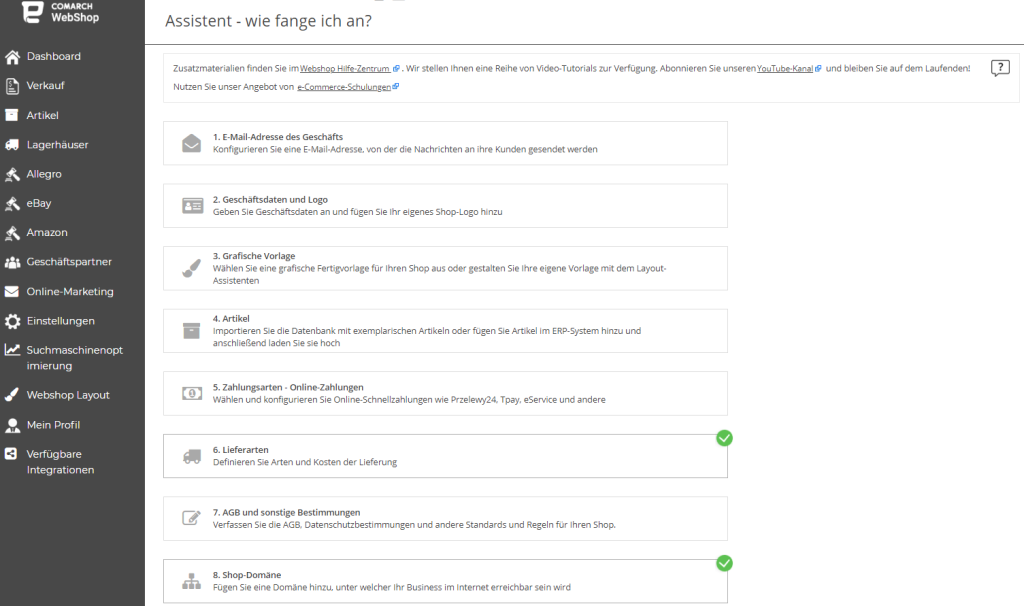
Schritt 1: E-Mail-Adresse des Geschäfts
In diesem Schritt konfigurierst du die E-Mail-Adresse, von der aus Nachrichten an deine Kunden gesendet werden. Nach dem Klick erscheint ein Menü in den Einstellungen:
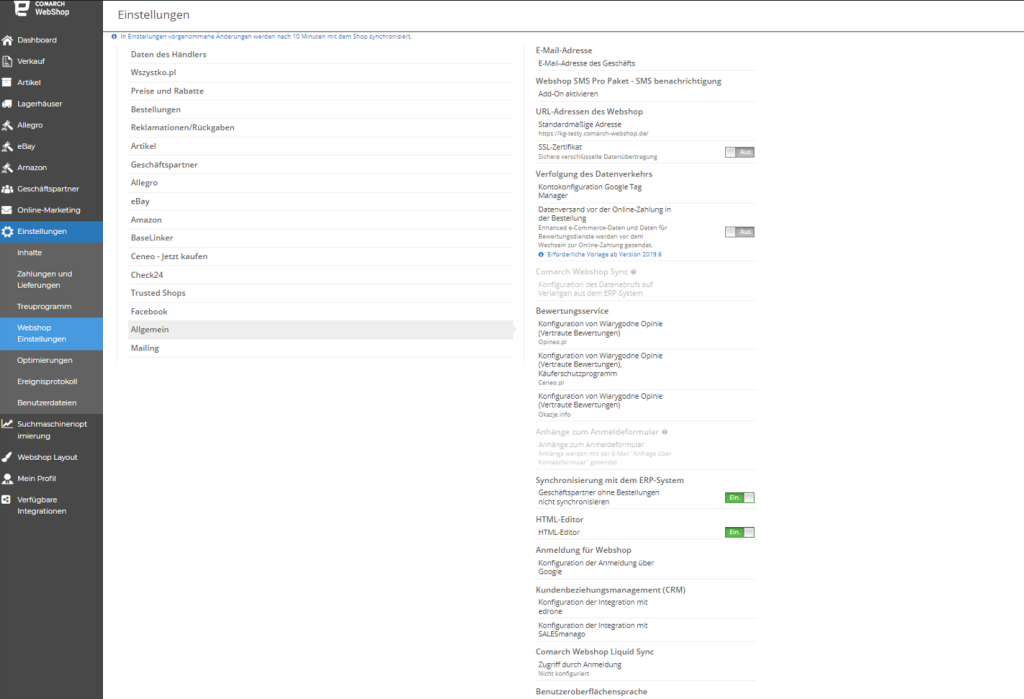
Falls du Hilfe benötigst, findest du hier eine ausführliche Anleitung zur Konfiguration deiner E-Mail.
Schritt 2: Geschäftsdaten und Logo
Damit dein Webshop vollständig eingerichtet und für neue Kunden glaubwürdig ist, musst du deine Geschäftsangaben vervollständigen und dein eigenes Webshop-Logo hinzufügen.
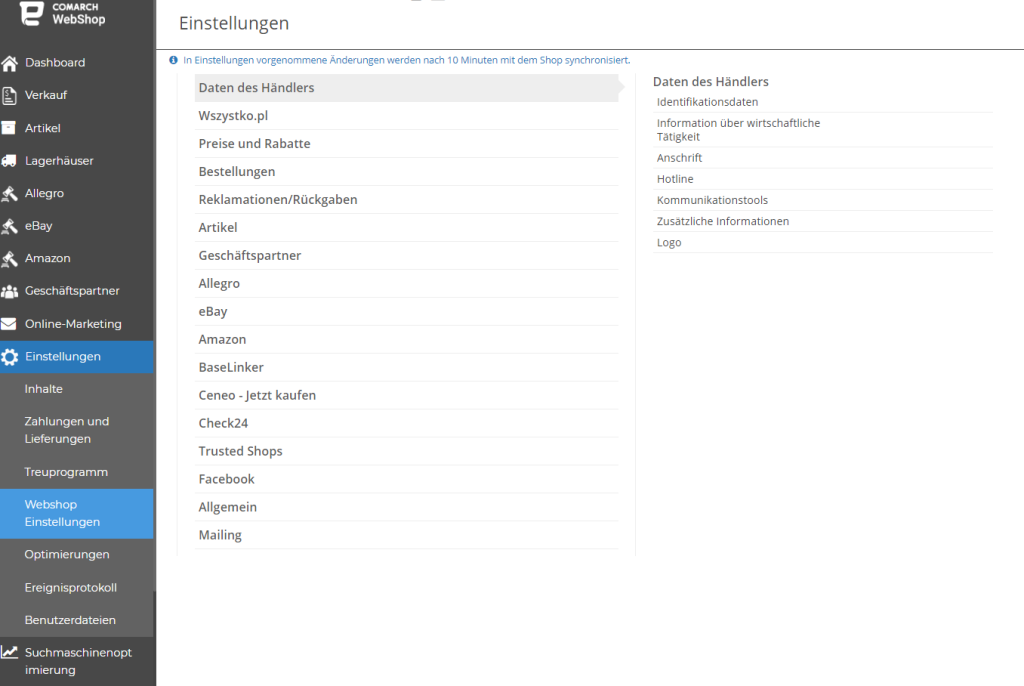
In den Einstellungen müssen die Daten des Händlers (7 Optionen) erweitert und ausgefüllt werden.
Einen Artikel zu diesem Schritt findest du hier.
Schritt 3: Grafische Vorlage
Ein weiterer wichtiger Punkt bei der Konfiguration deines Webshops ist sein Aussehen. Du hast zwei Möglichkeiten, entweder wählst du eine vorgefertigte Webshop-Vorlage oder erstellst selbst eine mit dem Comarch-Layout Assistenten.
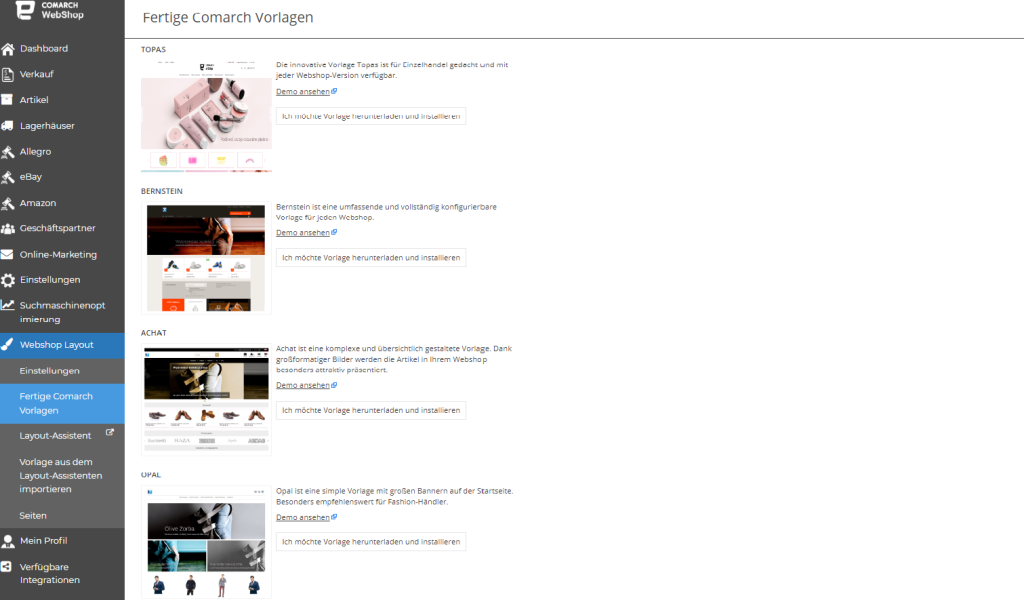
Nach dem Klick wird die obige Ansicht angezeigt, d. h. vorgefertigte Vorlagen, aus denen du wählen kannst:
- Topas
- Bernstein
- Achat
- Opal
Wenn du es jedoch vorziehen, kreativ zu sein und deine eigene Vorlage zu erstellen, wartet bereits ein Artikel darüber wie du dies tun kannst auf dich.
Sobald du dein eigenes Webshop-Layout erstellt hast, musst du es in das Aministrationspanel hochladen: Webshop Layout ➞ Vorlage aus dem Layout-Assistenten:
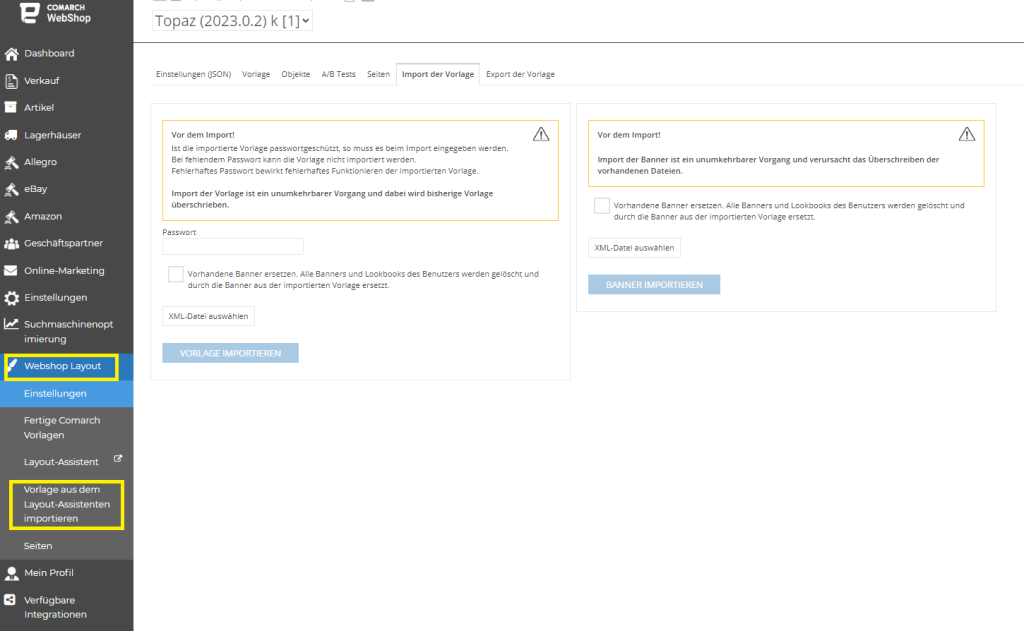
Schritt 4: Artikel
Warum ist dies der wichtigste Schritt im Assistenten? Weil ohne die hinzugefügten Artikel unser Webshop kein Webshop ist, es gäbe nichts zu verkaufen. Deshalb müssen wir jetzt erst einmal Waren hinzufügen und aus dem ERP-System versenden oder eine Datenbank mit Musterwaren importieren.
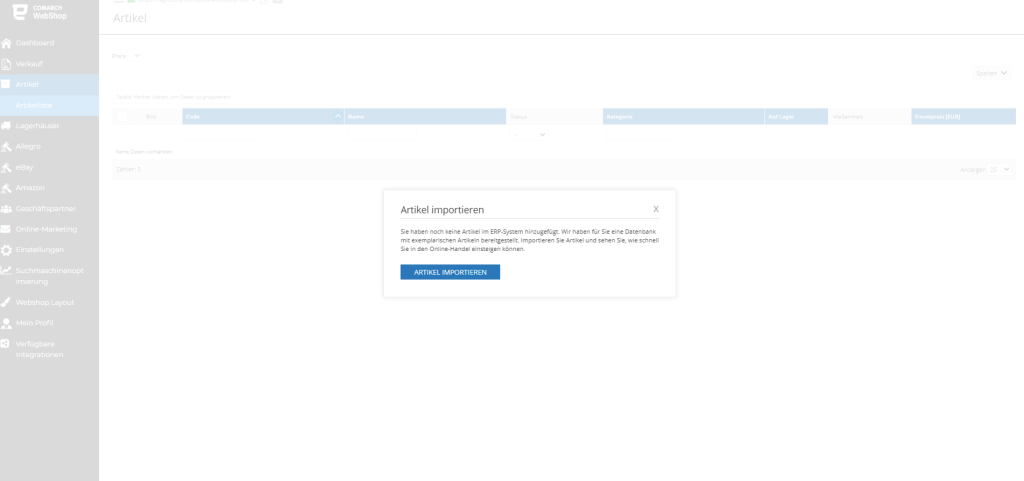
Vielleicht wird dir zunächst gezeigt, wie du Waren erstellst und an den Webshop im Allgemeinen senden kannst. Hier ist ein toller Artikel speziell zu diesem Thema.
Schritt 5: Zahlungsarten – Online-Zahlungen
In diesem Schritt solltest du die Online-Zahlungsmethoden auswählen und konfigurieren. Mehr über die Einrichtung von Online-Zahlungen findest du auf unserer Hilfsseite unter Online-Zahlungen
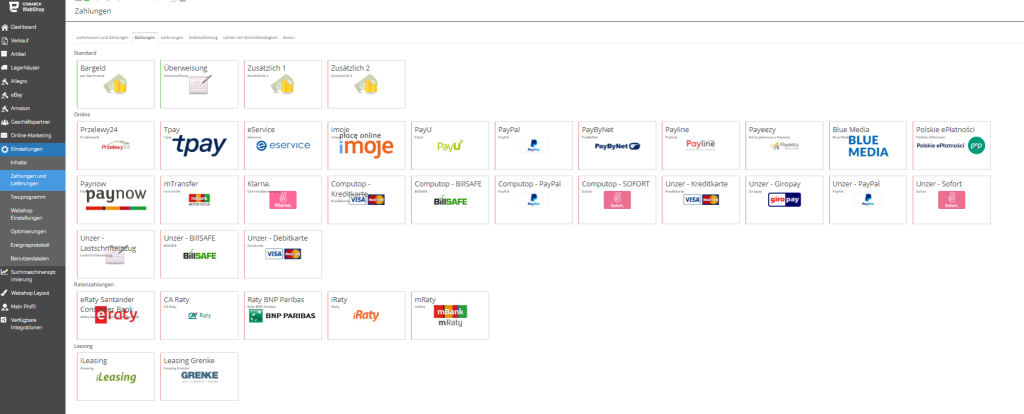
Schritt 6: Lieferarten
Die Konfiguration der Lieferarten kannst du genauso wie im vorherigen Schritt über die Zahlungsarten vornehmen. Mehr dazu lernst du im Artikel über die Konfiguration von Zahlungen und Lieferungen.
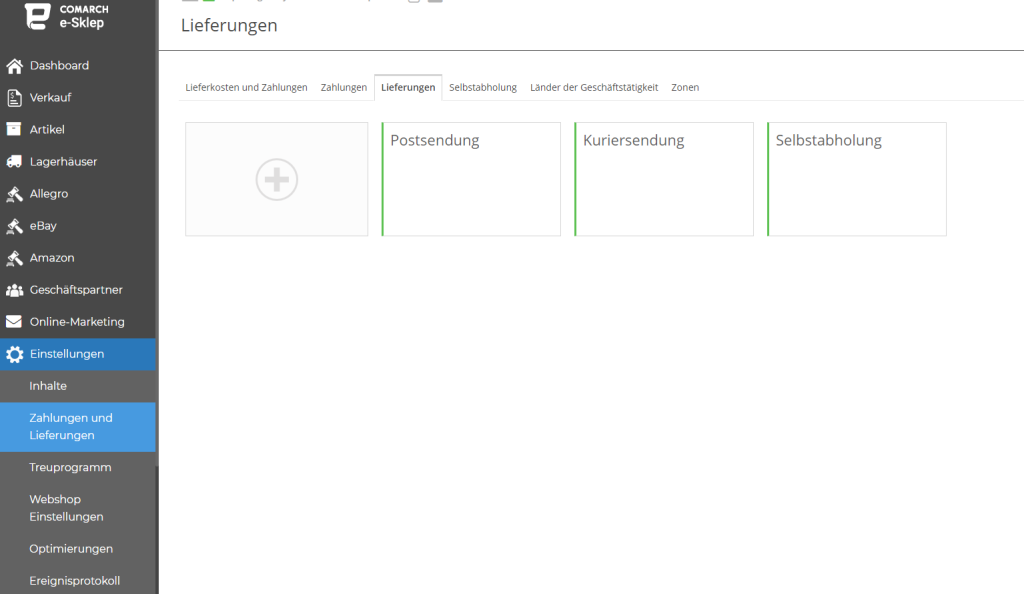
Schritt 7: AGB und sonstige Bestimmungen
Dieser Schritt ist fast das Ende unserer Reise durch den Assistenten und besteht darin, die AGB, Datenschutzbestimmungen und andere Normen und Regeln für deinen eigenen Webshop zu entwerfen.
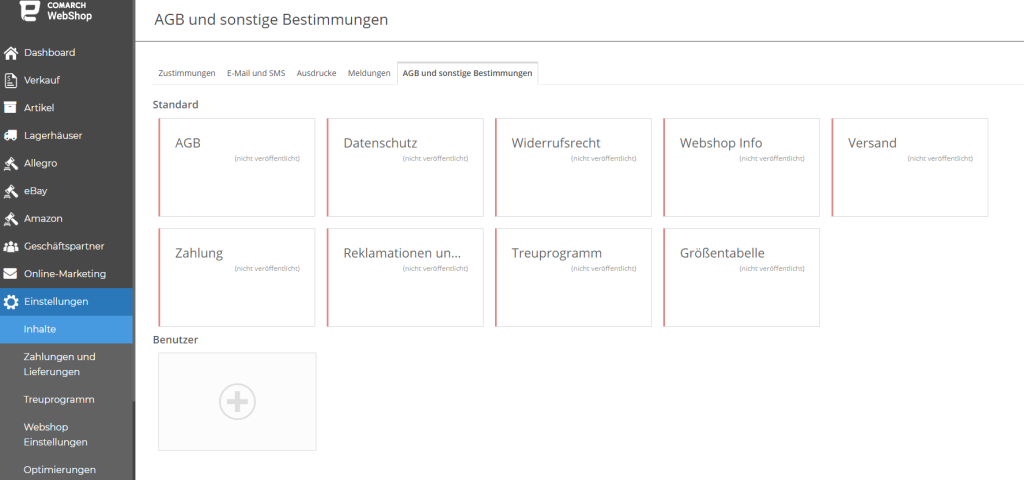 Für weitere Informationen zu diesem Thema klicke bitte hier.
Für weitere Informationen zu diesem Thema klicke bitte hier.
Schritt 8: Shop-Domäne
Füge schließlich deinen Domainnamen hinzu, unter dem dein Webshop online sichtbar sein wird.
Wenn du mehr über die Domainkonfiguration und die Domain selbst erfahren möchtest, ist dieser Artikel genau das Richtige für dich.
Und wir haben die Ziellinie erreicht! Wenn dieser Artikel deine Zweifel nicht ausgeräumt hat, zögere bitte nicht, uns zu kontaktieren oder besuche unsere Website – Hilfsseite – Comarch Webshop.
